この記事ではXM会員ページの使い方、ログインできない原因・対処法を解説していきます。
XM 会員ページの仕様は、XM「会員ログイン」で確認できます。
XM会員ページのログイン方法
XM会員ページにログインするには、まずXM公式サイトにアクセスし、その中にある「会員ログイン」をクリックします。

XM会員ログイン画面が表示されるので、以下のログイン情報を入力しましょう。
- メールアドレス・MT4/MT5の口座番号
- IDに対応したパスワード
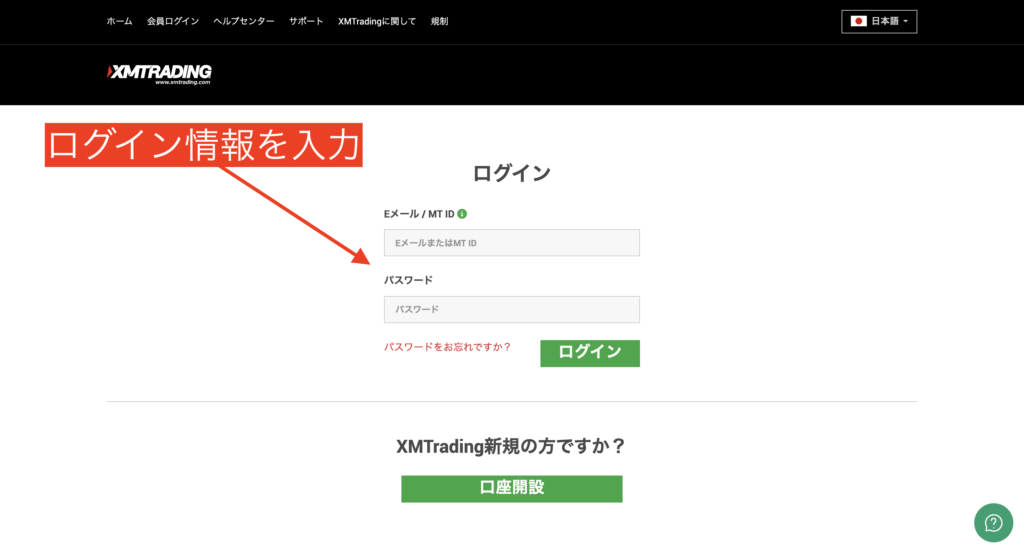
まだリアル口座を持っていない場合、登録メールアドレスとアカウントの登録パスワードで会員ログインします。
既にMT4/MT5のリアル口座を持っている場合、口座番号とその口座のログインパスワードで会員ログインします。
以前のXMではMT4/MT5の口座番号+パスワードで会員ログインする仕様でしたが、現在はメールアドレスでも会員ログインできます。(ただしリアル口座を1つ以上持っていないとログインできない)
XM会員ページにログインできない原因・対処法
XMに会員ログインできない場合、以下の2つの原因が考えられます。
- 入力内容を間違えている
- 口座凍結になり、XMアカウントが休眠状態になっている
ログイン情報を打ち込むときは、入力ミスを防ぐためにコピペ入力しましょう。
ログイン情報の組み合わせは、Eメールアドレスと設定パスワード、あるいはMT4/MT5口座番号と口座ログインパスワードのどちらかです。両者を混同しないようにしましょう。
2つ目の原因は、XMで口座凍結になりアカウントが休眠状態になっているケース。XMではリアル口座を残高ゼロのまま90日以上放置すると、口座凍結になってしまいます。

リアル口座が全て凍結された状態だとXM会員ページにログインできなくなります。
口座凍結の解除はできないので、トレードを再開するならXM「新規口座開設ページ」でユーザーアカウントを作り直しましょう。

XM会員ページの機能・できること
機能1:口座ステータスの確認
XM会員ページでは、現在保有しているリアル口座・デモ口座のステータスを確認できます。
確認できるステータスはこちら。
- 口座番号
- 基本通貨
- 残高
- クレジット
- 未実現損益
- 有効証拠金
それぞれの取引口座をクリックすることで「折りたたみメニュー」が開き、以下の詳細情報も確認できます。
- 口座タイプ
- レバレッジ
- サーバー
- 証拠金維持率
MT4/MT5にアクセスしなくても証拠金維持率を確認できるのは便利ですね。
特にスワップアービトラージやマーチンゲールEAは証拠金維持率が圧迫されやすいので、こまめに確認しておくとロスカットのリスクを軽減できます。


機能2:口座入金・口座出金
XM会員ページでは口座入金・口座出金も行えます。
口座入金をするには、会員ページ内部の「入金」をクリックします。

XMで現在利用できる入金方法一覧が表示されるので、それぞれの入金方法ごとに手続きを進めていきます。

口座出金をするには、会員ページ内部にある「出金」をクリックします。
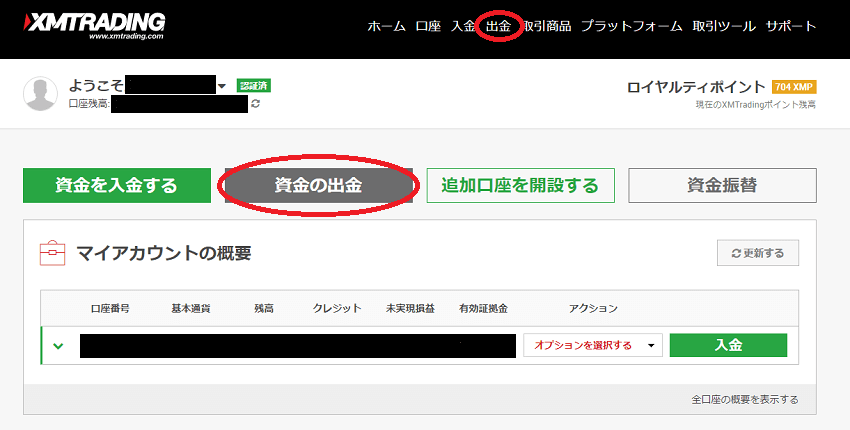
こちらも同様にXMの出金方法一覧が表示されるので、それぞれの出金方法ごとに手続きを進めていきます。

機能3:資金移動
XM会員ページでは口座間資金移動も行えます。
資金移動をするには、まずXM会員ページにログインし、その中の「資金振替」をクリックします。
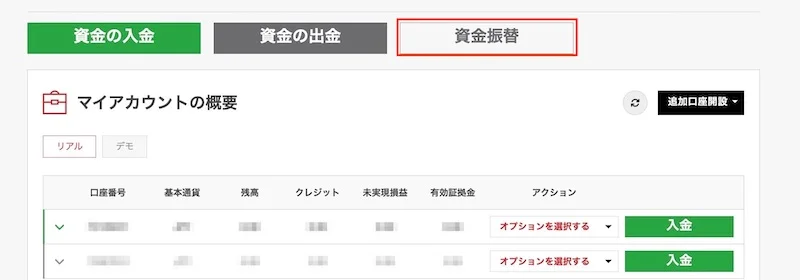
「口座間の資金移動」画面に移動するので、 入金先の口座番号と入金金額を入力して、手続きを済ませます。


機能4:追加口座開設
XM会員ページでは追加口座も開設できます。
追加口座を開設するには、XM会員ページの「追加口座開設」をクリックし、表示タブからリアル口座・デモ口座のどちらかを選択します。

追加口座開設フォームが表示されるので、必要事項を入力します。
- FXプラットフォーム(MT4/MT5)
- 口座タイプ(スタンダード/マイクロ/Zero/KIWAMI)
- レバレッジ(1倍から1000倍)
- 基本通貨
- ボーナスの有無(リアル口座のみ)
- 利用規約確認(チェックをいれる)
必要事項を入力したら、次は取引口座のログインパスワードを決めます。
パスワードを設定したら、追加口座開設は完了です。
しばらくすれば登録メールアドレスに口座開設完了メールが届きます。メールで口座番号・ログインパスワードを確認し、MT4/MT5口座ログインして取引を始めましょう。

機能5:デモ口座開設
XM会員ページではデモ口座を開設できます。ただし開設数は最大8口座までです。
デモ口座を開設するには、XM会員ページにログインした上で「追加口座開設」をクリックします。リアル口座・デモ口座を選択するタブが表示されるので、「カスタムデモ口座」をクリックします。
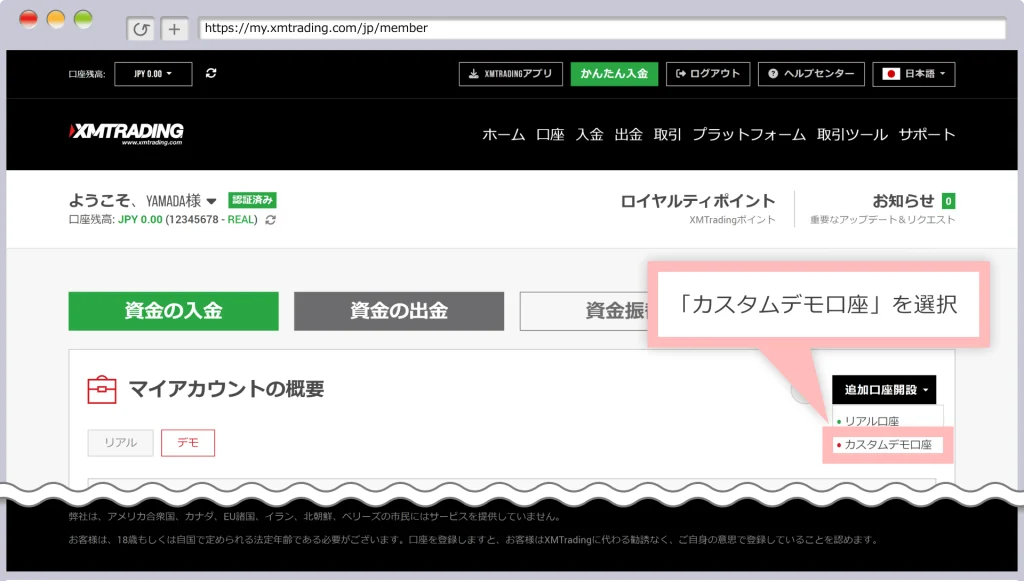
デモ口座開設フォームが表示されるので、必要事項を入力します。
- FXプラットフォーム
- 口座タイプ
- レバレッジ
- 基本通貨
- 口座残高(1,000通貨から500万通貨で選択可能)
必要事項を入力したら、次は取引口座のログインパスワードを決めます。
パスワードの設定ができたら、デモ口座開設は完了です。しばらくすれば口座開設完了メールが届くので、口座番号・ログインパスワードを確認して、MT4/MT5口座にログインしましょう。

機能6:取引口座のレバレッジ変更
XMの会員ページでは、取引口座のレバレッジ変更できます。
レバレッジを変更するには、まずXM会員ページにログインします。
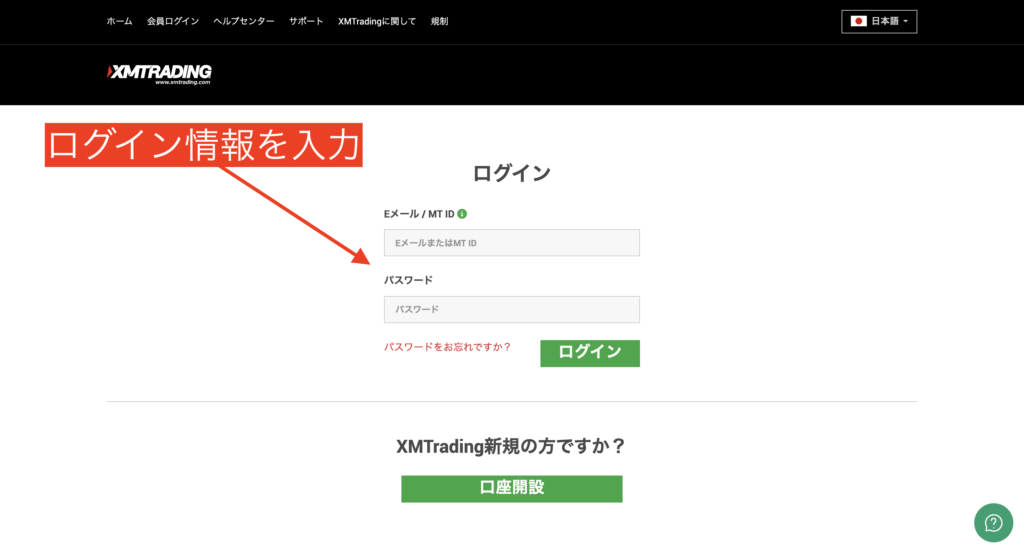
「マイアカウントの概要」で保有口座一覧を確認できるので、レバレッジ変更したい口座のタブを開き「レバレッジ」右側の「鉛筆ボタン」をクリックします。

レバレッジ変更画面が表示されるので、適用したいレバレッジを選択して手続きを完了しましょう。

手続きをして数分から数時間すれば、取引口座のレバレッジは反映されます。うまくいかなかった場合はXMサポートデスクでトラブルシューティングしましょう。


機能7:口座解約・口座削除
XMの会員ページでは口座解約・口座削除も可能です。
口座解約をするには、まずXM会員ページにログインし、「マイアカウントの概要」を確認します。
「マイアカウントの概要」で口座一覧が表示されるので、削除したい口座の「オプションを選択する」をクリックし、「口座を解約する」をクリックします。

口座解約の確認画面に遷移するので、もう一度口座を解約すると言う黄色いボタンをクリックします。

さらに登録メールアドレスに口座解約の確認メールが届くため、その中の「取引口座を解約する」をクリックします。

取引口座解約のページに遷移するので、これで最後です。

ただしXMではリアル口座を1つも保有していないとXM会員ページにログインできなくなります。リアル口座は最低1つは残しておきましょう。

XM口座凍結後は会員ページにログインできなくなる
XMではリアル口座を残高ゼロのまま長期期間放置すると口座凍結になります。そして口座凍結になると取引口座だけでなくXMアカウントも休眠状態になり、XM会員ページにログインできなくなります。

XMで口座凍結を解消する方法はありません。取引を再開したいならXM「新規口座開設ページ」でユーザーアカウントを作り直しましょう。
